INFORMATICA_License更新_910
informatica安装步骤及问题汇总
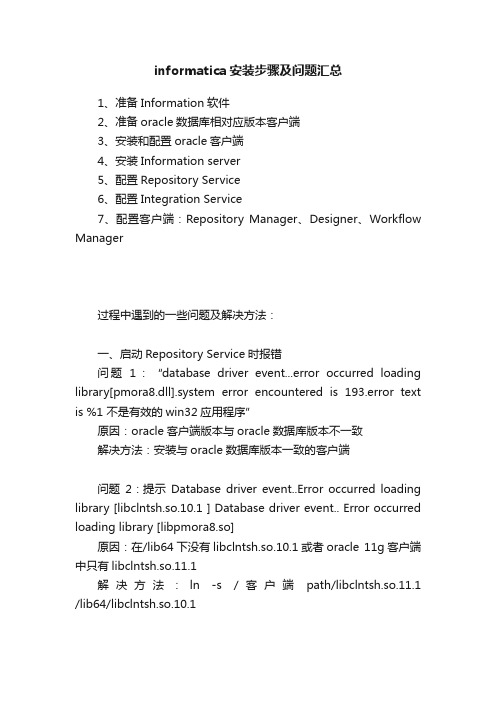
informatica安装步骤及问题汇总1、准备Information软件2、准备oracle数据库相对应版本客户端3、安装和配置oracle客户端4、安装Information server5、配置Repository Service6、配置Integration Service7、配置客户端:Repository Manager、Designer、Workflow Manager过程中遇到的一些问题及解决方法:一、启动Repository Service时报错问题1:“database driver event...error occurred loading library[pmora8.dll].system error encountered is 193.error text is %1 不是有效的win32应用程序”原因:oracle客户端版本与oracle数据库版本不一致解决方法:安装与oracle数据库版本一致的客户端问题2:提示Database driver event..Error occurred loading library [libclntsh.so.10.1 ] Database driver event.. Error occurred loading library [libpmora8.so]原因:在/lib64下没有libclntsh.so.10.1或者oracle 11g客户端中只有libclntsh.so.11.1解决方法:ln -s /客户端path/libclntsh.so.11.1 /lib64/libclntsh.so.10.1问题3:Database driver event..Error occurred loading library [libnnz11.so ] Database driver event.. Error occurred loading library [libpmora8.so]原因和解决方法同上二、启动Integration Service时报错1、Repository Service--Repository--Operating Mode--Exclusive(Normal)2、字符集错误,应选择和server所在操作系统一致的字符集3、确定Repository Service是开启的4、用户名对大小写敏感:如:Administrator不能写成administrator三、客户端1、Repository Service报错不能连接原因:不识别node名字、用户名不正确解决方法:在C:\Windows\System32\drivers\etc\hosts中添加ip 和机器名用户名区分大小写2、Workflow Manager 运行报错:CMN_1022 [Database driver event...Error occurred loading library [libodbc.so: cannot open shared object file: No such file or directory]Database driver event...Error occurred loading library [libpmodbc.so]]原因:缺少Informatica ODBC6.1驱动变量解决方法:在server主机上~/.bash_profile或者/etc/profiles添加环境变量:export LD_LIBRARY_PATHexport LANG=en_US.UTF-8export LC_ALL=en_US.UTF-8export INFA_DOMAINS_FILE=/opt/setup/info/domains.infa export INFA_HOME=/opt/setup/info/exportLIB_PATH=/opt/setup/info/server/bin:/opt/setup/info/ODBC6.1/ lib:$ORACLE_HOMEexportSHLIB_PATH=/opt/setup/info/server/bin:/opt/setup/info/ODBC 6.1/lib:$ORACLE_HOME。
informatica工作原理 -回复

informatica工作原理-回复Informatica是一种强大的数据集成和管理软件,广泛应用于企业的数据仓库和商业智能解决方案中。
它的工作原理基于一系列的步骤和技术,以确保数据的高效、准确地从源系统到目标系统的传输和转换。
在本文中,我将为您详细解释Informatica的工作原理,并解释每个步骤的目的和作用。
1. 需求分析:在数据集成项目开始之前,数据集成团队将与业务和技术团队密切合作,执行需求收集和分析。
这个过程的目的是了解业务需求和数据源的结构、格式和规模等信息。
在此阶段,团队还将确定数据转换和清洗的需求,以确保数据的质量和一致性。
2. 数据源分析:在这一步骤中,数据集成团队将详细检查和分析数据源系统的结构和功能。
他们将识别每个数据源的表、列和关系,并确定如何从这些源系统中提取数据。
3. 数据提取:在这一阶段,Informatica使用各种技术和工具,如传统的SQL查询或基于API的集成,以从源系统中提取数据。
数据提取可以是一次性的,也可以是定期的。
一些常见的数据提取技术包括增量提取、全量提取和增量更新等。
4. 数据清洗:在数据提取之后,数据需要进行清洗和转换,以确保其质量和一致性。
在这个步骤中,Informatica使用各种技术和规则来清洗数据,如去除重复记录、修复错误数据、转换数据类型等。
这个步骤是确保数据质量的关键,以确保后续分析和报告的准确性。
5. 数据转换:在数据清洗之后,数据集成团队将应用各种转换规则和技术来处理数据。
这些转换可以是简单的,如数据格式转换、计算字段等,也可以是复杂的,如数据合并、分割、聚合等。
Informatica提供了一系列强大的转换函数和操作符,以帮助用户轻松地处理各种数据需求。
6. 数据加载:在数据转换之后,数据将被加载到目标系统中。
这个步骤通常涉及到将数据写入数据库表、文件、数据仓库或其他存储介质中。
数据加载可以使用多种技术,如批量加载、增量加载、事务处理等,以提高加载性能和数据一致性。
Informatica安装与使用基本过程介绍

Informatica安装与使用版本说明:数据库:Oracle 9i及其以上Informatica:PowerCenter 8.1.1数据库连接:PL/SQL Developer 7.0.2一Oracle和PL/SQL安装数据库安装本文采用Oracle 10G,具体安装过程略。
数据库连接工具安装本文采用PL/SQL Developer 7.0.2,具体安装过程略。
二Informatica安装与配置本文采用PowerCenter8.1.1版本,具体安装过程介绍如下。
严重注意:安装之前,请将系统时间改为2007年3月14日之后。
2.1.服务器端安装双击安装程序,打开安装界面。
加载License文件。
本文安装程序位置:D:\Workplatform Tools\PC811_Windows32_安装盘\License。
2.1.1.域的创建与配置选择“创建新域”,点击Next。
注意服务配置信息的填写,特别是数据库用户的创建,要事先以sys身份登录PL/SQL 进行创建。
服务配置信息配置完毕,出现如下界面证明测试通过,可以进行下一步。
2.1.2.知识库的创建与服务配置2.2.客户端安装安装结束。
2.3.创建目录(Folder)启动知识库管理工具,点击开始菜单—>Informatica PowerCenter 8.1.1—>Client—> PowerCenter Repository Manager连接知识库:三Informatica使用3.1.在Designer中连接知识库,打开Folder需要连接已经创建好的知识库,方法如下:知识库连接后,需要打开在Repository Manager 创建的Folder:Folder 打开后,就可以进行实际的设计工作了。
3.2.引入数据源结构数据源可以是RDBMS、Flat file、Cobol file、XML file、ERP(SAP)等等,但对于RDBMS、Excel 等数据源需要定义ODBC,通过ODBC 连接。
原创Informatica使用说明(图解)
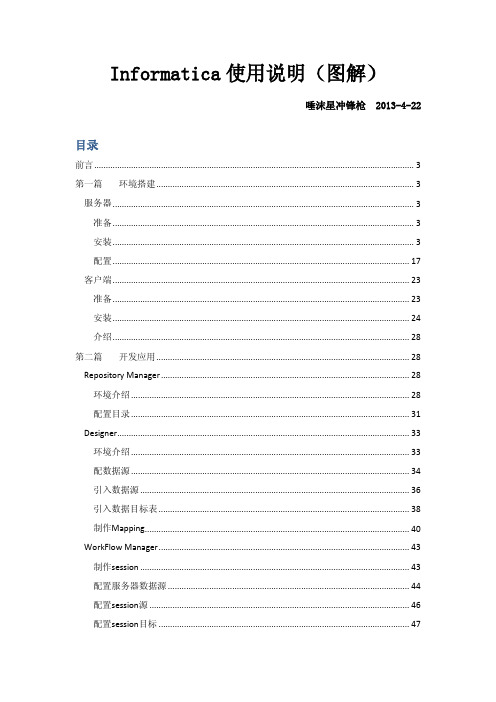
Informatica使用说明(图解)唾沫星冲锋枪 2013-4-22目录前言 (3)第一篇环境搭建 (3)服务器 (3)准备 (3)安装 (3)配置 (17)客户端 (23)准备 (23)安装 (24)介绍 (28)第二篇开发应用 (28)Repository Manager (28)环境介绍 (28)配置目录 (31)Designer (33)环境介绍 (33)配数据源 (34)引入数据源 (36)引入数据目标表 (38)制作Mapping (40)WorkFlow Manager (43)制作session (43)配置服务器数据源 (44)配置session源 (46)配置session目标 (47)制作workflow (48)执行workflow (50)WorkFlow Monitor (50)第三篇监控维护 (51)基本信息查看 (51)运行时间查看 (51)Session日志查看 (52)Workflow日志查看 (52)结束语 (53)前言个人从事ETL方面工作多年,各种工具都有一定了解,POWERCENTER是较为优秀的产品之一。
POWERCENTER是C/S模式,客户端开发服务器运行,本文主要介绍POWERCENTER 基本使用部分,详细的各个组件使用可以查阅相关帮助文档。
第一篇环境搭建服务器准备因为INFORMATICA把配置信息和开发的ETL过程信息都保存在资料库里,所以要预先准备一个数据库资料库。
本文采用oracle做资料库,名称INFO用户INFO密码INFO,配置好数据库的监听。
安装找到软件SERVER目录下的install.bat运行。
POWERCENTER的授权文件是按数据库接口出售的,支持数据库越多价格越高。
这里请注意配置,之前准备好的数据库资料库。
安装完成后可以查看一下服务项里面是否正常。
安装补丁。
因机器不同选择相应的补丁版本,如64位server系统需要补丁。
Informatica全球客户支持

Informatica全球客户支持Informatica通过卓越的客户支持执行任何任务关键型数据集成Informatica 认识到,您的企业数据集成策略的成功,不仅取决于软件的优势,而且取决于卓越及时的服务和支持。
Informatica 的企业数据集成平台功能丰富且随时准备执行任务关键型部署。
由于如此众多的功能和产品细微差别通常只在问题出现时才显得重要,所以您的组织需要及时有效的支持,尤其是在关键时期。
您的组织需要Informatica 全球客户支持。
Informatica 全球客户支持提供:●为满足您的需要专门精心设计的一套综合支持计划●Immediate and simplified access to 全球支持中心-我们通过My Support(我的支持)在全球设立了10 个中心●由讲英语、法语、德语、荷兰语、西班牙语、葡萄牙语、日语、汉语和韩语的工程师提供多语言支持●每次在每个位置均可获得一致和可靠的支持流程●每次都可以实现关键问题的快速解决并提供修补程序,以确保您项目准时完成为了支持您的组织当前和未来的数据集成挑战,Informatica 不断创新。
Informatica 不断研究软件支持市场,以将最新进展整合到业务流程中。
Informatica还通过利用每次机会倾听客户的反馈来系统地创新,以进一步加强我们的最佳实践。
My Support成为My Support 的成员并获得对以下各项的访问权限:●在线支持*●知识库(KB)●多媒体KB●文档中心●映射模板●调试工具●故障排除模板客户论坛**仅对已签订Informatica 支持协议的客户开放。
linux版informatica的license文件
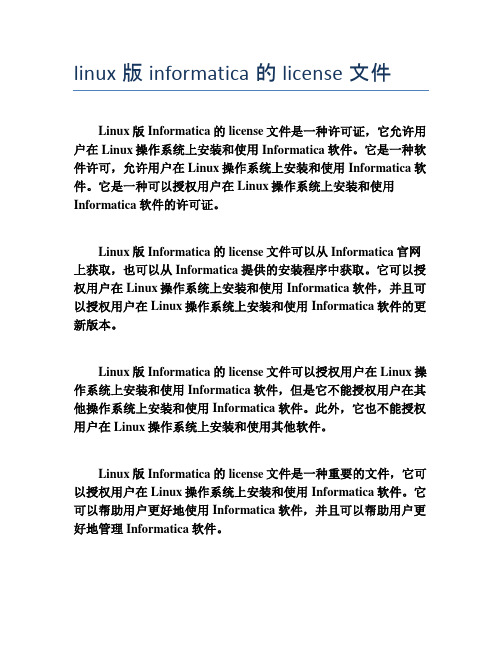
linux版informatica的license文件
Linux版Informatica的license文件是一种许可证,它允许用户在Linux操作系统上安装和使用Informatica软件。
它是一种软件许可,允许用户在Linux操作系统上安装和使用Informatica软件。
它是一种可以授权用户在Linux操作系统上安装和使用Informatica软件的许可证。
Linux版Informatica的license文件可以从Informatica官网上获取,也可以从Informatica提供的安装程序中获取。
它可以授权用户在Linux操作系统上安装和使用Informatica软件,并且可以授权用户在Linux操作系统上安装和使用Informatica软件的更新版本。
Linux版Informatica的license文件可以授权用户在Linux操作系统上安装和使用Informatica软件,但是它不能授权用户在其他操作系统上安装和使用Informatica软件。
此外,它也不能授权用户在Linux操作系统上安装和使用其他软件。
Linux版Informatica的license文件是一种重要的文件,它可以授权用户在Linux操作系统上安装和使用Informatica软件。
它可以帮助用户更好地使用Informatica软件,并且可以帮助用户更好地管理Informatica软件。
INFORMATICA(LINUX)安装配置文档
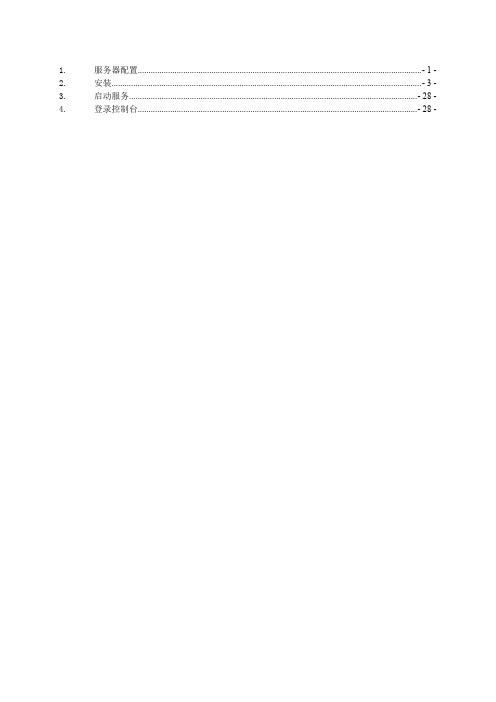
CLASSPATH=$ORACLE_HOME/jre/1.4.2/lib/rt.jar:$ORACLE_HOME/jlib:$ORACLE_HOME/netw ork/jlib:$ORACLE_HOME/rdbms/jlib:$ORACLE_HOME/plsql/jlib:$ORACLE_HOME/assistant s/jlib export CLASSPATH TNS_ADMIN=$ORACLE_HOME/network/admin export TNS_ADMIN EDITOR=vi; export EDITOR PATH=$ORACLE_HOME/bin:$PATH:/usr/bin:/etc:/usr/ccs/bin:/usr/lbin:/usr/sbin:/usr /local/bin:/usr/ucb:$HOME/bin:/usr/bin/X11:/sbin:. export PATH
ODBC 配置 [ODBC Data Sources] dBase=DataDirect 5.1 dBaseFile(*.dbf) FoxPro3=DataDirect 5.1 dBaseFile(*.dbf) Informix Wire Protocol=DataDirect 5.1 Informix Wire Protocol SQLServer Wire Protocol=DataDirect 5.1 SQL Server Wire Protocol
广州市连线科技有限公司 -2-
INFA 测试服务器安装配置文档
QuotedId=No [AIS_S001_080420] Driver=/home/infa/Informatica/PowerCenter8.1.1/ODBC5.1/lib/DWmsss21.so Description=DataDirect 5.1 SQL Server Wire Protocol Address=10.33.1.94, 1433 AlternateServers= AnsiNPW=Yes ConnectionRetryCount=0 ConnectionRetryDelay=3 Database=AIS_S001_080420 LoadBalancing=0 LogonID=programmer Password=programmer QuotedId=No IANAAppCodePage=113 ReportCodePageConversionErrors=0
Informatica安装及使用文档
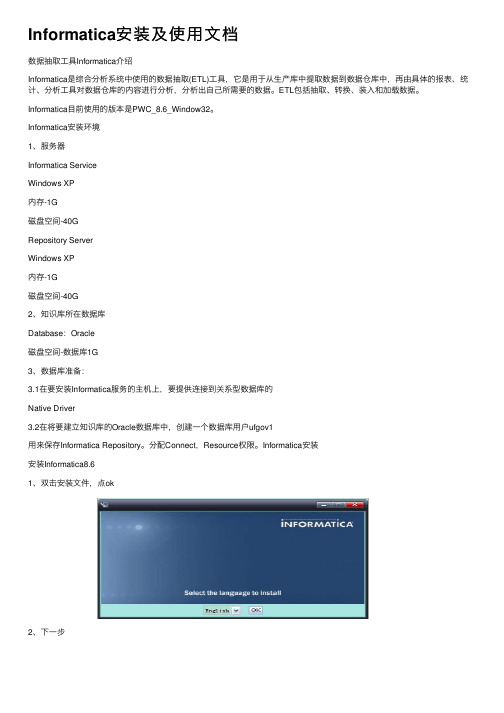
Informatica安装及使⽤⽂档数据抽取⼯具Informatica介绍Informatica是综合分析系统中使⽤的数据抽取(ETL)⼯具,它是⽤于从⽣产库中提取数据到数据仓库中,再由具体的报表、统计、分析⼯具对数据仓库的内容进⾏分析,分析出⾃⼰所需要的数据。
ETL包括抽取、转换、装⼊和加载数据。
Informatica⽬前使⽤的版本是PWC_8.6_Window32。
Informatica安装环境1、服务器Informatica ServiceWindows XP内存-1G磁盘空间-40GRepository ServerWindows XP内存-1G磁盘空间-40G2、知识库所在数据库Database:Oracle磁盘空间-数据库1G3、数据库准备:3.1在要安装Informatica服务的主机上,要提供连接到关系型数据库的Native Driver3.2在将要建⽴知识库的Oracle数据库中,创建⼀个数据库⽤户ufgov1⽤来保存Informatica Repository。
分配Connect,Resource权限。
Informatica安装安装Informatica8.61、双击安装⽂件,点ok2、下⼀步3、选择第⼀个(如果是第⼀次安装),如果需要升级点击第⼆个选项4、选择许可⽂件(key与⽂档在⼀个压缩包中)5、以下默认下⼀步,然后选择安装⽬录6、配置服务器的端⼝号7、显⽰与确认安装信息8、安装9、创建Domain10、连接数据库(选择数据库类型——>数据库服务和⽤户名、密码(注意⽤户的权限,最好⽤system))11、测试连接数据库(要保证⽬标数据库服务于监听已经启动,⽬标数据库所在服务器防⽕墙已经允许数据库的访问端⼝【往往不成功的主要原因】)12、创建Domain和node13、配置Informatica的服务(也就是需要操作系统【⽤户】的允许)14、安装成功Informatica服务配置ETL⼯具Informatica将使⽤Oracle数据库存储数据抽取过程的资源库,数据库⽤户名为ufgov1.1.登录Informatica服务器端(保证Informatica Services 8.6.0这个服务已经启动)从安装⽬录下进⼊PowerCenter Adminstrator Console或者从浏览器中直接输⼊:http://[informatica 服务所在主机IP]:6001/adminconsole进⼊登录页⾯【⽤户名为安装时为Domain设置的⽤户名和密码[见⼀中第12步],默认的超级⽤户Administrator 密码:Administrator】2.第⼀次登录后的界⾯,直接点击Administration Console/doc/4e0c41f47c1cfad6195fa7e2.html rmatica服务器主界⾯(在安装时已经创建了Domain和Node)4.建⽴资料库(Respository)5.配置资料库【选择Node,数据库类型,字符编码,数据库连接串(数据库服务名),数据库⽤户名和密码】…/./注意数据库⽤户的权限最好⽤System6.创建Integration Service(注意Repsitory User Name是admin)7.服务器配置成功了Informatica客户端登录1.启动资料库客户端进⼊Informatica PowerCencer Repository Manager界⾯2.连接服务器(2.1、始化Domain——>2.2、连接资料库)2.1始化Domain添加Domain(Add a new domain)Gateway Host为安装Informatica服务器主机的IP Gateway Port为安装服务器是设置的端⼝号点击ok⾃动找到服务器端得资料库(ufogv_Rep_Service)点击Ok后在资料库的客户端就可以看到服务器端的资料库了。
Informatica 9.0.1 Install and Upgrade

2.9 创建 PowerCenter Integration Service
2.10 配置 Integration Service 信息
2.11 Enable Integration Service
2.4 创建 Repository Service 成功,提示需要 upgrade
2.5 Upgrade Repository Contents
2.6 输入 Upgrade 操作需要的用户名和密码
2.7 Upgrade Repository Contents 完成
ห้องสมุดไป่ตู้
2.8 修改 Repository Operating Mode 为 Normal
1. Informatica 9.0.1 Install
1.1 安装 Informatica 9.0.1 前的准备工作
1. 创建安装 Informatica 软件所需的系统用户。 2. 创建安装 Informatica 软件的安装路径。 3. 编辑安装 Informatica 软件所用到的系统用户的环境变量。 4. 在数据库中创建 Domain 需要的数据库用户,并赋予相应的权限。 5. 检查网络和数据库的连通性。 6. 通过 FTP 方式上传 Informatica 软件的安装介质。 7. 解压缩 Informatica 软件的安装介质。
1.8 安装成功
2.Upgrade Repository Service to 9.0.1
2.1 登录 Administrator
2.2 创建 PowerCenter Repository Service
2.3 配置 Repository Sercvice 的信息
注意: � Repository Service 的 Name 要与原来版本中创建的资料库的名字一致。 � 创建 Repository Service 的数据库用户和密码要与创建原来版本资料库的一致。 � Connection Sting 要与创建原来版本资料库所使用的一致。 � Code Page 的选项要与创建原来版本资料库所选择的一致。 。 � 创建 Repository Service 时,选择“Do not create new content”
Informatica常见问题解决方案

1.Repository server服务起来了,就是informatica server起不来了,在配置的时候,是informatica server的ip解析不出来,怎么才能把那个地址和主机对应起来Windows C盘下直接搜索hosts文件,用文本编辑器打开,将服务器ip跟服务器名称写在里边即可,位置C:\Windows\System32\drivers\etc,IP在前名称在后,相见hosts文件使用2.启动informatica services时没有错误,但是过几分钟就停了Stop the Informatica Services Windows service.Go to the C:/WINNT/system32 directory.Rename the xerces-c_2_4_0.dll file to xerces-c_2_4_0.old.dll.Copy the xerces-c_2_4_0.dll file in the<INFA_HOME>/server/bin directory to the C:/WINNT/system32 directory.<INFA_HOME> is the Informatica installation directory.Re-start the Informatica Services Windows service.Try it again, please let me know the result.3.目标也可以是文件格式的,导出时需要注意路径。
4.服务启动时,Informatica Service启动时如果数据库服务没起,当启动数据库服务时,Informatica Service服务会自动停止。
需要先启动数据库。
5.索引问题双击Session注意Target load type 有索引使用Normal。
Informatica用户权限管理操作说明
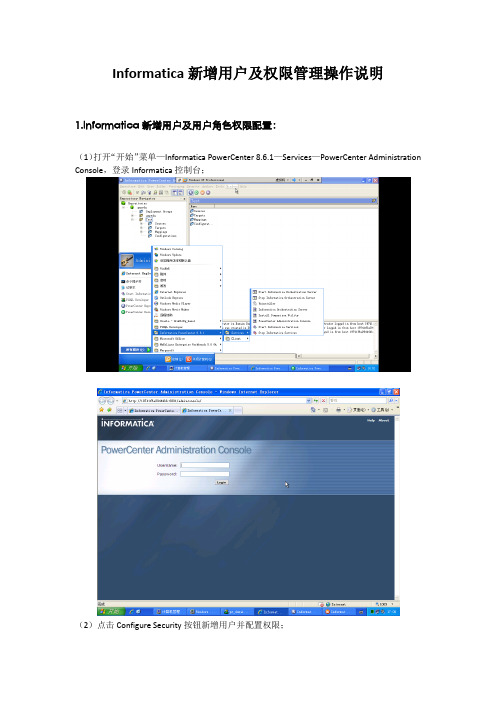
Informatica新增用户及权限管理操作说明rmatica新增用户及用户角色权限配置:(1)打开“开始”菜单—Informatica PowerCenter 8.6.1—Services—PowerCenter Administration Console,登录Informatica控制台;(2)点击Configure Security按钮新增用户并配置权限;(3)点击Create User新建用户szgd,并设置密码;(4)打开左侧Users对话框中的Native目录栏,选择szgd用户点击Edit按钮进行授权;(5)为用户szgd进行角色配置,角色选择:PowerCenter DeveloperPowerCenter OperatorPowerCenter Repository Folder Administrator,点击OK保存用户权限配置。
展开标签Privileges可看到该用户拥有的权限;2.文件目录的权限管理:(1)用Administrator用户登录PowerCenter Repository Manager,选中需授权文件夹;(2)打开菜单:Folder—Create,新建文件夹SZGD为例,进行授权;(3)展开Permissions选项卡,显示具有文件夹使用权限的用户列表,点击Add添加szgd 用户,即开通szgd用户访问SZGD文件夹的访问权限。
3.数据库连接配置的权限管理:(1)用Administrator用户登录PowerCenter Workflow Manager,打开菜单:Connections_—Relational,进行数据连接配置的授权;(2)选中szgd用户需要编辑的Connection点击Permissions按钮;(3)点击Add添加szgd用户,并选中Permissions栏中的Write, Execute,点击OK保存。
Informatica 10.4.0 剖析入门指南说明书

Informatica®10.4.0剖析入门指南Informatica 剖析入门指南10.4.02019年12 月© 版权所有 Informatica LLC 2010, 2020本软件和文档仅根据包含使用与披露限制的单独许可协议提供。
未事先征得 Informatica LLC 同意,不得以任何形式、通过任何手段(电子、影印、录制或其他手段)复制或传播本文档的任何部分。
Informatica 和 Informatica 标志是 Informatica LLC 在美国和世界其他许多司法管辖区的商标或注册商标。
欲获得 Informatica 商标的最新列表,请访问 https:// /trademarks.html。
其他公司和产品名称可能是其各自所有者的商业名称或商标。
美国政府权利交付给美国政府客户的程序、软件、数据库及相关文档和技术数据是指适用的联邦采购条例和政府机构特定补充条例中定义的"商业计算机软件"或"商业技术数据"。
因此,使用、复制、披露、修改和改编应遵循适用的政府合同中规定的限制和许可条款、政府合同条款的适用范围以及 FAR 52.227-19 商用计算机软件许可中规定的额外权利。
本软件和/或文档中的若干部分受第三方版权约束。
所需的第三方声明随产品一起提供。
本文档中的信息如有更改,恕不另行通知。
如发现本文档中有什么问题,请通过以下电子邮件地址向我们报告:**********************************。
Informatica 产品根据对应协议的条款和条件进行担保。
INFORMATICA 按"原样"提供本文档中的信息,无任何明示或暗示的担保,包括但不限于任何适销性和特定用途适用性担保,也没有任何非侵权担保或条件。
发布日期: 2020-02-04目录前言 (6)Informatica 资源 (6)Informatica Network (6)Informatica 知识库 (6)Informatica 文档 (6)Informatica 产品可用性矩阵 (7)Informatica Velocity (7)Informatica Marketplace (7)Informatica 全球客户支持部门 (7)第 1章: 入门概览 (8)剖析概览 (8)介绍 Informatica Analyst (9)Informatica Analyst 用户界面 (9)Informatica Developer 用户界面 (11)Informatica Developer 欢迎页 (12)备忘单 (12)Informatica Developer 任务 (13)教程讲解 (13)教程结构 (13)教程先决条件 (14)Informatica Analyst 教程 (14)Informatica Developer 教程 (15)第 I部分: Informatica Analyst 入门 (16)第 2章: 课程 1。
Informatica9.01操作手册

1、安装901HF2_Client_Installer_win32-x86版本的客户端,装951客户端无法连接存储库。
在64位操作系统下安装32客户端不能直接用install.bat安装,必须选择Client目录下的install.exe进行安装。
2、配置域:
1、修改host文件,再末尾添加:
IP地址机器名
例如:20.0.2.16 K1mid
2、选择存储库:
3、连接存储库:
4、创建文件夹:
在Repository Manager(知识库管理,包括安全性管理等)中选择“文件夹-创建”
5、创建设计环境的源(DNS):
总共创建3个源:
源命名源说明S_D_BAT_DB 批量库的数据源
T_D_BAT_DB 批量库的目标源
T_D_OLTP_DB 业务联机库的目标源添加源的步骤如下:
在Desinger(设计开发环境)中选择“源-从数据库导入”
6、创建生产环境的源:
总共创建3个源:
源命名源说明S_P_BAT_DB 批量库的数据源
T_P_BAT_DB 批量库的目标源
T_P_OLTP_DB 业务联机库的目标源。
etl流程中Informatic的使用
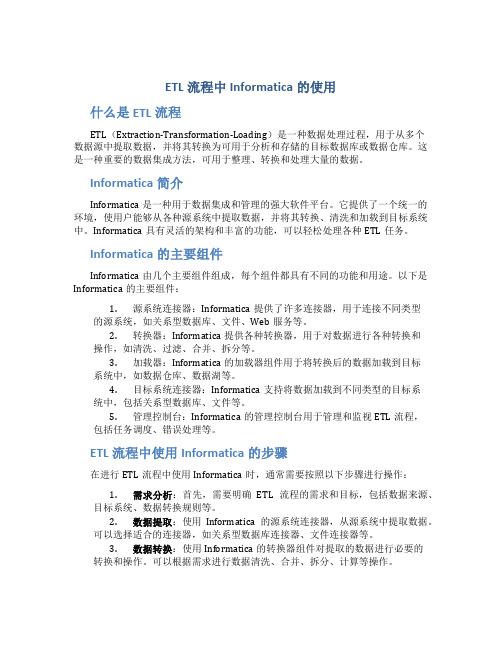
ETL流程中Informatica的使用什么是ETL流程ETL(Extraction-Transformation-Loading)是一种数据处理过程,用于从多个数据源中提取数据,并将其转换为可用于分析和存储的目标数据库或数据仓库。
这是一种重要的数据集成方法,可用于整理、转换和处理大量的数据。
Informatica简介Informatica是一种用于数据集成和管理的强大软件平台。
它提供了一个统一的环境,使用户能够从各种源系统中提取数据,并将其转换、清洗和加载到目标系统中。
Informatica具有灵活的架构和丰富的功能,可以轻松处理各种ETL任务。
Informatica的主要组件Informatica由几个主要组件组成,每个组件都具有不同的功能和用途。
以下是Informatica的主要组件:1.源系统连接器:Informatica提供了许多连接器,用于连接不同类型的源系统,如关系型数据库、文件、Web服务等。
2.转换器:Informatica提供各种转换器,用于对数据进行各种转换和操作,如清洗、过滤、合并、拆分等。
3.加载器:Informatica的加载器组件用于将转换后的数据加载到目标系统中,如数据仓库、数据湖等。
4.目标系统连接器:Informatica支持将数据加载到不同类型的目标系统中,包括关系型数据库、文件等。
5.管理控制台:Informatica的管理控制台用于管理和监视ETL流程,包括任务调度、错误处理等。
ETL流程中使用Informatica的步骤在进行ETL流程中使用Informatica时,通常需要按照以下步骤进行操作:1.需求分析:首先,需要明确ETL流程的需求和目标,包括数据来源、目标系统、数据转换规则等。
2.数据提取:使用Informatica的源系统连接器,从源系统中提取数据。
可以选择适合的连接器,如关系型数据库连接器、文件连接器等。
3.数据转换:使用Informatica的转换器组件对提取的数据进行必要的转换和操作。
Informatica完全快速学习手册要点
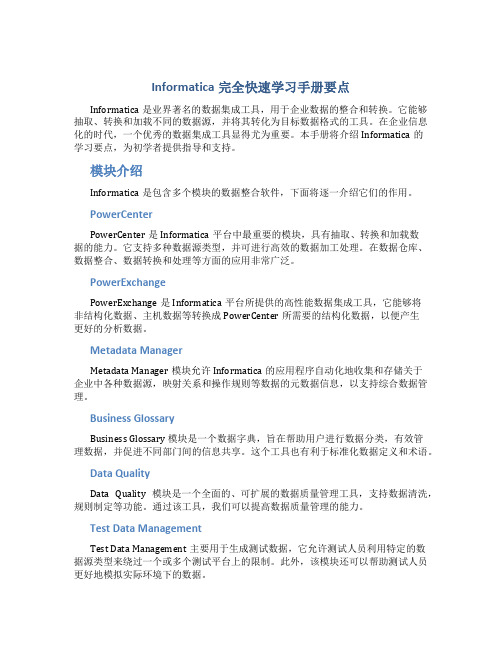
Informatica完全快速学习手册要点Informatica是业界著名的数据集成工具,用于企业数据的整合和转换。
它能够抽取、转换和加载不同的数据源,并将其转化为目标数据格式的工具。
在企业信息化的时代,一个优秀的数据集成工具显得尤为重要。
本手册将介绍Informatica的学习要点,为初学者提供指导和支持。
模块介绍Informatica是包含多个模块的数据整合软件,下面将逐一介绍它们的作用。
PowerCenterPowerCenter是 Informatica平台中最重要的模块,具有抽取、转换和加载数据的能力。
它支持多种数据源类型,并可进行高效的数据加工处理。
在数据仓库、数据整合、数据转换和处理等方面的应用非常广泛。
PowerExchangePowerExchange是Informatica平台所提供的高性能数据集成工具,它能够将非结构化数据、主机数据等转换成PowerCenter所需要的结构化数据,以便产生更好的分析数据。
Metadata ManagerMetadata Manager模块允许Informatica的应用程序自动化地收集和存储关于企业中各种数据源,映射关系和操作规则等数据的元数据信息,以支持综合数据管理。
Business GlossaryBusiness Glossary 模块是一个数据字典,旨在帮助用户进行数据分类,有效管理数据,并促进不同部门间的信息共享。
这个工具也有利于标准化数据定义和术语。
Data QualityData Quality模块是一个全面的、可扩展的数据质量管理工具,支持数据清洗,规则制定等功能。
通过该工具,我们可以提高数据质量管理的能力。
Test Data ManagementTest Data Management主要用于生成测试数据,它允许测试人员利用特定的数据源类型来绕过一个或多个测试平台上的限制。
此外,该模块还可以帮助测试人员更好地模拟实际环境下的数据。
INFORMATICA_License更新_910

1License Key使用指南1.1如何替换新的License Key按照下列步骤替换新的License Key:1.登录管理控制台Administrator tool2.停止相关服务3.从License Key移除服务4.导入新的License Key5.向License Key添加服务6.启动相关服务1.1.1登录管理控制台Administrator tool按照下列步骤登录管理控制台,登录前,请确保Domain服务已经启动:1.在浏览器地址栏输入网址2.在登录页面输入用户和密码,点击Log In按钮1.1.2停止相关服务1.1.2.1停止Integration Service服务1.从Domain Navigator中选择Integration Service服务2.在右侧Integration Service操作区点击红色按钮3.在Disable Service窗口选择停止服务的方式,点OK按钮Complete:等待所有服务进程执行结束再停止Stop:停止所有运行中的workflowAbort:立即停止所有进程4.服务停止后,服务操作区的按钮变为绿色1.1.2.2停止Repository Service服务以同样的方式停止Repository Service服务。
注:停止Repository Service前,请首先停止Integration Service服务。
1.1.3从License Key中移除服务从License Key移除服务之前,请停止相关服务。
1.从Domain Navigator中选中要移除服务的License Key2.点击操作区上的Assigned Services按钮3.点击编辑按钮4.在Assign or Unassign this License to the services窗口,选中Assigned Services栏中要移除的服务5.点击Remove按钮,移除服务。
INFO更换Lisence

因为在做Informatica 的升级,还没有正式的买License,支持商只好,向Informatica公司索要临时的License,所给的license只能用1月,到月就要换,在不停服务的状态下是没什么问题的,但版本控制器会失效(很怪,不知道这个是怎么控制的),结果就要求支持商不断的申请,不断的到月更换。
下面简要的介绍下如何进行更换的:
1,删除旧的license ,登录Administration Console,选中当前的license ,然后点击上面的,remove掉当前过期的license。
2,创建一个新的License,本地有license文件了,点击浏览时选中本地的文件,Name可以自己起
3,把所有的服务添加到License上去,然后启动所有的服务。
详细见附件。
以下是补充,在不起服务或者不想通过Administration Console来更新license,我们还可以通过infacmd这个commend来更新License,具体如下:
要切换到server/bin这个路径下,否则有可能找不到infacmd这个脚本,具体命令如下infacmd.shUpdateLicense -dndomain_name -un user_name -pd password -ln license_name -lf license_key_file。
linux版informatica的license文件
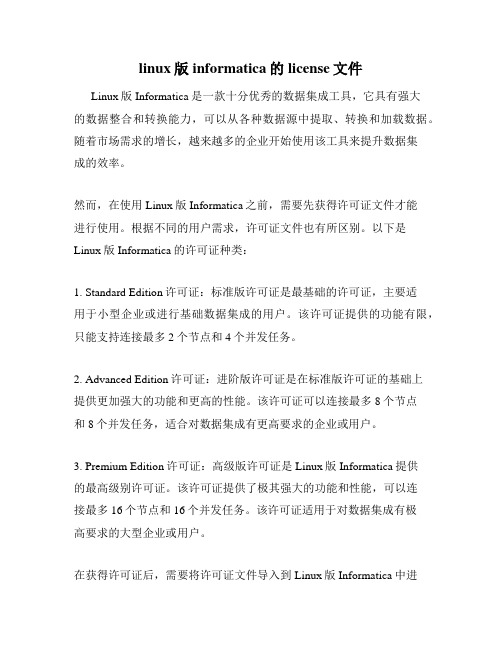
linux版informatica的license文件Linux版Informatica是一款十分优秀的数据集成工具,它具有强大的数据整合和转换能力,可以从各种数据源中提取、转换和加载数据。
随着市场需求的增长,越来越多的企业开始使用该工具来提升数据集成的效率。
然而,在使用Linux版Informatica之前,需要先获得许可证文件才能进行使用。
根据不同的用户需求,许可证文件也有所区别。
以下是Linux版Informatica的许可证种类:1. Standard Edition许可证:标准版许可证是最基础的许可证,主要适用于小型企业或进行基础数据集成的用户。
该许可证提供的功能有限,只能支持连接最多2个节点和4个并发任务。
2. Advanced Edition许可证:进阶版许可证是在标准版许可证的基础上提供更加强大的功能和更高的性能。
该许可证可以连接最多8个节点和8个并发任务,适合对数据集成有更高要求的企业或用户。
3. Premium Edition许可证:高级版许可证是Linux版Informatica提供的最高级别许可证。
该许可证提供了极其强大的功能和性能,可以连接最多16个节点和16个并发任务。
该许可证适用于对数据集成有极高要求的大型企业或用户。
在获得许可证后,需要将许可证文件导入到Linux版Informatica中进行激活,激活成功后即可开始使用。
在使用过程中,需要注意许可证的有效期和限制,及时续费或升级许可证。
总之,Linux版Informatica许可证是使用该工具的前提条件,了解许可证种类和功能有助于用户选择最适合自己需求的许可证,提升数据集成效率和性能,进而提高企业的竞争力和创新能力。
XenServer更新License说明

七、获取License文件后,在XenCenter---LicenseManager中点击“Activate Free XenServer---Apply Activation Key…”
八、在选择文件弹出框中,选择获取的License文件,点击“打开”
九、验证License授权是否已经延长(默认是一年)
在xencenterlicensemanager中点击activatefree八在选择文件弹出框中选择获取的license文件点击打开九验证license授权是否已经延长默认是一年
XenServer License更新说明
一、打开XenCenter,连接XenServer服务器
二、在XenCenter中,点击菜单“Tools—License Manager…”
三、在License Manager窗口中,可以看到License的失效时期
四、若要更新License,可以选中某个XenServer服务器,点击“Activate Free XenServer---Request Activation Key…”
五、进入Citrix XenServer License注册申ቤተ መጻሕፍቲ ባይዱ页面
- 1、下载文档前请自行甄别文档内容的完整性,平台不提供额外的编辑、内容补充、找答案等附加服务。
- 2、"仅部分预览"的文档,不可在线预览部分如存在完整性等问题,可反馈申请退款(可完整预览的文档不适用该条件!)。
- 3、如文档侵犯您的权益,请联系客服反馈,我们会尽快为您处理(人工客服工作时间:9:00-18:30)。
1License Key使用指南
1.1如何替换新的License Key
按照下列步骤替换新的License Key:
1.登录管理控制台Administrator tool
2.停止相关服务
3.从License Key移除服务
4.导入新的License Key
5.向License Key添加服务
6.启动相关服务
1.1.1登录管理控制台Administrator tool
按照下列步骤登录管理控制台,登录前,请确保Domain服务已经启动:
1.在浏览器地址栏输入网址
2.在登录页面输入用户和密码,点击Log In按钮
1.1.2停止相关服务
1.1.
2.1停止Integration Service服务
1.从Domain Navigator中选择Integration Service服务
2.在右侧Integration Service操作区点击红色按钮
3.在Disable Service窗口选择停止服务的方式,点OK按钮
Complete:等待所有服务进程执行结束再停止
Stop:停止所有运行中的workflow
Abort:立即停止所有进程
4.服务停止后,服务操作区的按钮变为绿色
1.1.
2.2停止Repository Service服务
以同样的方式停止Repository Service服务。
注:停止Repository Service前,请首先停止Integration Service服务。
1.1.3从License Key中移除服务
从License Key移除服务之前,请停止相关服务。
1.从Domain Navigator中选中要移除服务的License Key
2.点击操作区上的Assigned Services按钮
3.点击编辑按钮
4.在Assign or Unassign this License to the services窗口,选中Assigned Services栏中要移除的服务
5.点击Remove按钮,移除服务。
6.点击OK按钮确认。
1.1.4添加新的License Key
1.点击Domain Navigator的根节点,并点击Action下拉按钮
2.点击Action菜单的New菜单项
3.点击License菜单项
4.在Create License窗口中输入License的自定义名称;在Description中填写描述;点击License file
的“浏览”按钮,选择要导入的License Key路径,点击OK,导入新的License Key
5.在Domain Navigator中出现导入的License
1.1.5向License Key添加服务
1.选中要添加服务的License Key
2.点击License编辑区的Assigned Services按钮
3.点击编辑按钮
4.在Assign or Unassign this License to the services窗口,选中Unassigned Services栏中要添加的服务
5.点击Add按钮
6.点击OK按钮
1.1.6启动相关服务
1.1.6.1启动Repository Service服务
1.从Domain Navigator中选中要启动的Repository Service服务
2.在右侧操作区点击绿色竖线按钮,启动服务
1.1.6.2启动Integration Service服务
3.从Domain Navigator中选中要启动的Integration Service服务
4.在右侧操作区点击绿色竖线按钮,启动服务。
